Tạo chương trình mới cho nhân vật bọ cánh cứng vừa di chuyển vừa vẽ đường như Hình 77 dưới đây
VẬN DỤNG
Tạo chương trình mới cho nhân vật bọ cánh cứng vừa di chuyển vừa vẽ đường như Hình 77 dưới đây.

Lưu ý: Mỗi đoạn thẳng tương ứng với 60 bước.
Bước 1. Nháy chuột chọn vào nhóm lệnh 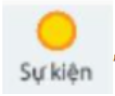 kéo thả lệnh
kéo thả lệnh  vào vùng tạo chương trình
vào vùng tạo chương trình
Bước 2. Nháy chuột vào biểu tượng  để xuất hiện danh sách nhóm lệnh mở rộng.
để xuất hiện danh sách nhóm lệnh mở rộng.
Khi đó, nhóm lệnh 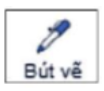 sẽ được thêm vào khu vực nhóm lệnh.
sẽ được thêm vào khu vực nhóm lệnh.
Bước 3. Nháy chuột vào nhóm lệnh 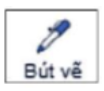 , kéo thả
, kéo thả đặt nối tiếp sau lệnh ở bước 1. Tiếp tục kéo thả lần lượt các lệnh
đặt nói tiếp vào khối lệnh.
Bước 4. Nháy chuột vào nhóm lệnh , kéo thả lệnh
đặt nối tiếp sau lệnh ở bước 3. Thay đổi số bước di chuyển thành 60.
Bước 5. Kéo thả lệnh vào chương trình và thay đổi góc quay thành 90 độ.
Bước 6. Nháy chuột vào nhóm lệnh , kéo thả lệnh
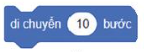
Bước 7. Kéo thả lệnh vào chương trình và thay đổi góc quay thành 90 độ.
Bước 8. Nháy chuột vào nhóm lệnh , kéo thả lệnh
đặt nối tiếp sau lệnh bước 7. Thay đổi số bước di chuyển thành 60.
Bước 9. Kéo thả lệnh vào chương trình và thay đổi góc quay thành 90 độ.
Bước 10. Nháy chuột vào nhóm lệnh , kéo thả lệnh
đặt nối tiếp sau lệnh bước 9. Thay đổi số bước di chuyển thành 60.
Bước 11. Kéo thả lệnh vào chương trình và thay đổi góc quay thành 90 độ.
Bước 12. Nháy chuột vào nhóm lệnh , kéo thả lệnh
đặt nối tiếp sau lệnh bước 11. Thay đổi số bước di chuyển thành 60.
Xem toàn bộ: Giải tin học 4 Kết nối bài 16 Chương trình của em
Giải những bài tập khác
Giải bài tập những môn khác
Giải sgk lớp 4 KNTT
Giải tiếng việt 4 KNTT
Tuyển tập văn mẫu lớp 4 KNTT
Giải tiếng việt 4 tập 1 KNTT
Giải tiếng việt 4 tập 2 KNTT
Giải toán 4 KNTT
Giải toán 4 tập 1 KNTT
Giải toán 4 tập 2 KNTT
Giải đạo đức 4 KNTT
Giải lịch sử và địa lí 4 KNTT
Giải khoa học 4 KNTT
Giải công nghệ 4 KNTT
Giải tin học 4 KNTT
Giải âm nhạc 4 KNTT
Giải mĩ thuật 4 KNTT
Giải HĐTN 4 KNTT
Giải sgk lớp 4 CTST
Giải tiếng việt 4 CTST
Giải tiếng việt 4 tập 1 CTST
Giải tiếng việt 4 tập 2 CTST
Tuyển tập văn mẫu lớp 4 CTST
Giải toán 4 CTST
Giải toán 4 tập 1 CTST
Giải toán 4 tập 2 CTST
Giải đạo đức 4 CTST
Giải khoa học 4 CTST
Giải lịch sử và địa lí 4 CTST
Giải công nghệ 4 CTST
Giải tin học 4 CTST
Giải âm nhạc 4 CTST
Giải mĩ thuật 4 CTST bản 1
Giải mĩ thuật 4 CTST bản 2
Giải HĐTN 4 CTST bản 1
Giải HĐTN 4 CTST bản 2

Bình luận